CAD 中如何关闭图层?CAD 图层关闭教程来了
在 CAD 绘图过程中,当图纸中的图层过多时,为了提高绘图效率,可以将不需要的图层隐藏或关闭。那 CAD 中如何关闭图层呢?接下来小编给大家分享一下浩辰CAD看图王电脑版中 CAD 图层关闭的方法技巧吧!
CAD 图层关闭操作步骤:
1、用浩辰 CAD 看图王电脑版打开图纸文件,并将软件切换至【编辑模式】,在工具区依次点击【览图绘制】选项卡—【图层】组—【图层管理器】按钮。如下图所示:

2、执行命令后可调出【图层特性管理器】对话框,在其中找到需要关闭的 CAD 图层,点击开关选项(即小灯泡按钮),会跳出【浩辰 CAD 看图王】提示框,提示内容:“是否是使当前图层保持打开状态”,此时点击【否】。如下图所示:

3、此时再看刚刚关闭的图层后的开关按钮即小灯泡就会暗掉,这就代表此图层已经被关闭了,最后点击【确定】即可。如下图所示:
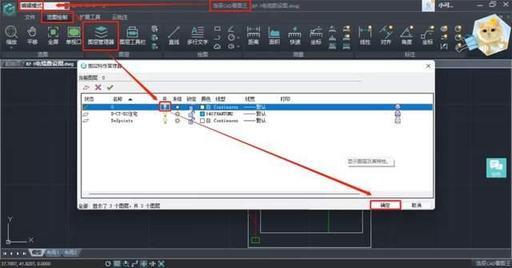
4、点击【确定】之后,会跳回到相应的图纸界面,可以看到相应图层的内容已经被关闭,不显示在图纸上了。如下图所示:

浩辰 CAD 看图王电脑版中关闭 CAD 图层的具体操作步骤小编就给大家介绍到这里了,是不是很简单呢?










评论